Installation d’une Debian 9.0 en mode Console simple
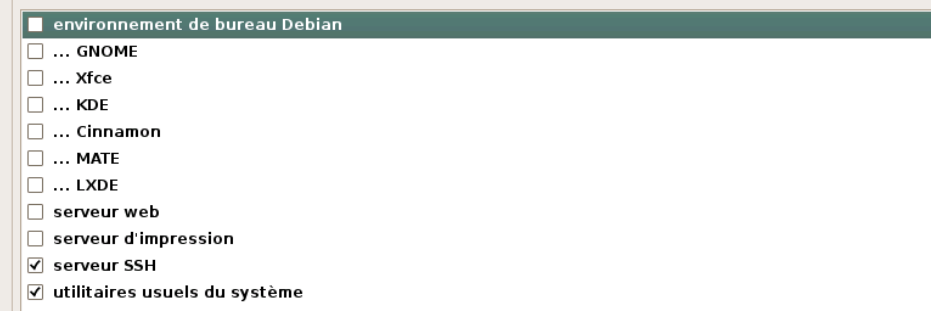

Se connecter en ssh sur cette machine
Installation Apache
root@deb01:/home/cp219538# apt-get update && apt-get upgrade root@deb01:/home/cp219538# apt-get -y install apache2
Test si Apache est fonctionnel => http://192.168.1.138/
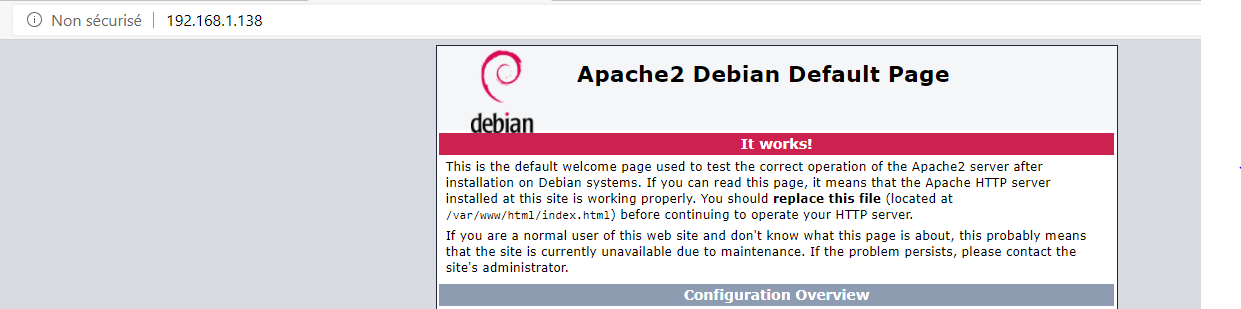
Pour le test Site + SSL nous allons ajouter notre Machine dans le Hosts de notre PC de DEV afin de simuler la résolution DNS.
Deb01.house.cpb => http://192.168.1.138/
Il faut se rendre sur => C:\Windows\System32\drivers\etc\hosts (en mode administrateur)
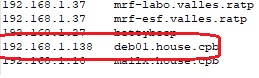
Test de la résolution
http://deb01.house.cpb
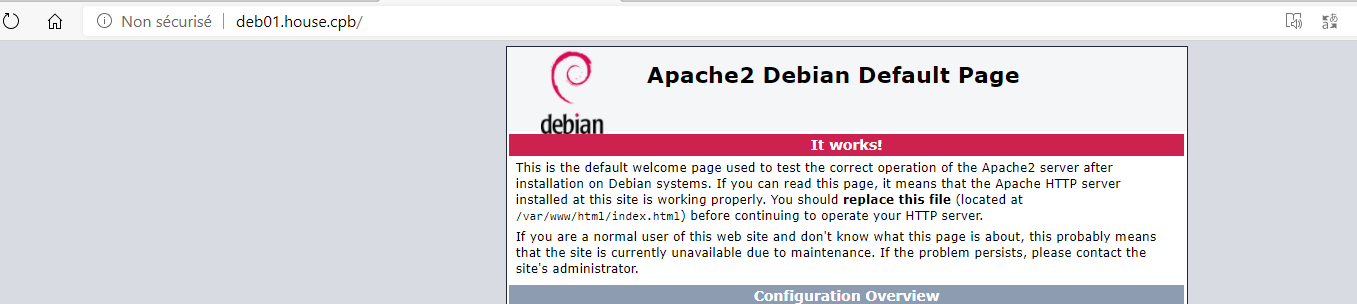
Fichier de conf Apache
root@deb01:/home/cp219538# cd /etc/apache2/
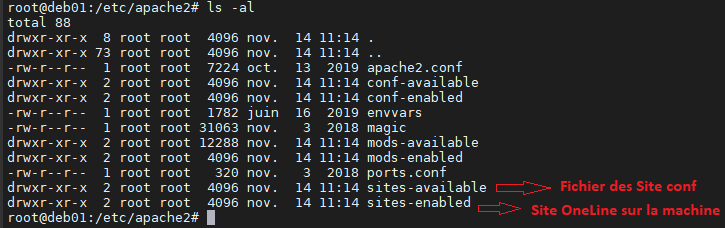
Création du fichier de conf site deb01.house.cpb
root@deb01:/etc/apache2# cd sites-available/
root@deb01:/etc/apache2/sites-available# vi deb01.conf <Virtualhost *:80> ServerName deb01.house.cpb DocumentRoot /var/www/deb01 </Virtualhost>
Création du répertoire des pages site
root@deb01:/etc/apache2/sites-available# mkdir -p /var/www/deb01 root@deb01:/etc/apache2/sites-available# echo "<h2> Site deb01.house.cpb </h2>" > /var/www/deb01/index.html
Activer le site OneLine
root@deb01:/etc/apache2/sites-available# a2ensite deb01.conf Enabling site deb01. To activate the new configuration, you need to run: systemctl reload apache2
root@deb01:/etc/apache2/sites-available# systemctl reload apache2

Installation des certificats (Let’s Encrypt SSL)
Il faut pour cela posséder un nom de domaine chez un register , dans mon cas en-images.info
Ajouter dans votre Zone DNS une entrée A ou CNAME deb01.en-images.info

root@deb01:/home/cp219538# dig en-images.info dig01.en-images.info A
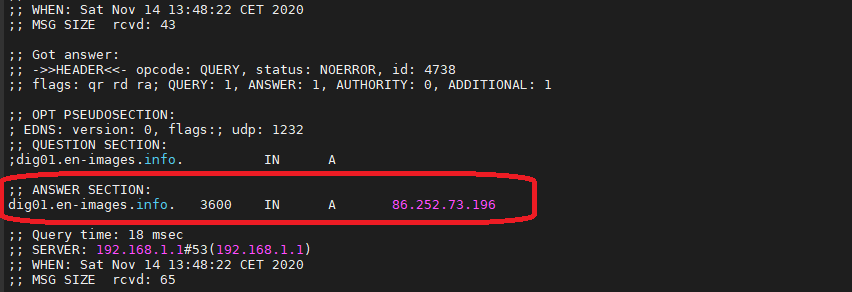
root@deb01:/etc/apache2/sites-available# apt -y install certbot root@deb01:/etc/apache2/sites-available# certbot -d deb01.en-images.info certonly --manual --preferred-challenge dns

Ajouter dans votre zone DNS une entrée TXT « _acme-challenge.deb01.en-images.info» avec la KEY « TKg7ZPjDBZGk-xaoZqKUFRt_hobUt3qouh1uJC9uUro»


Attendre la propagation de l’entrée TXT.
Pour le test de la zone et connaître si l’entrée TXT est OK
root@deb01:/home/cp219538# dig en-images.info _acme-challenge.deb01.en-images.info TXT
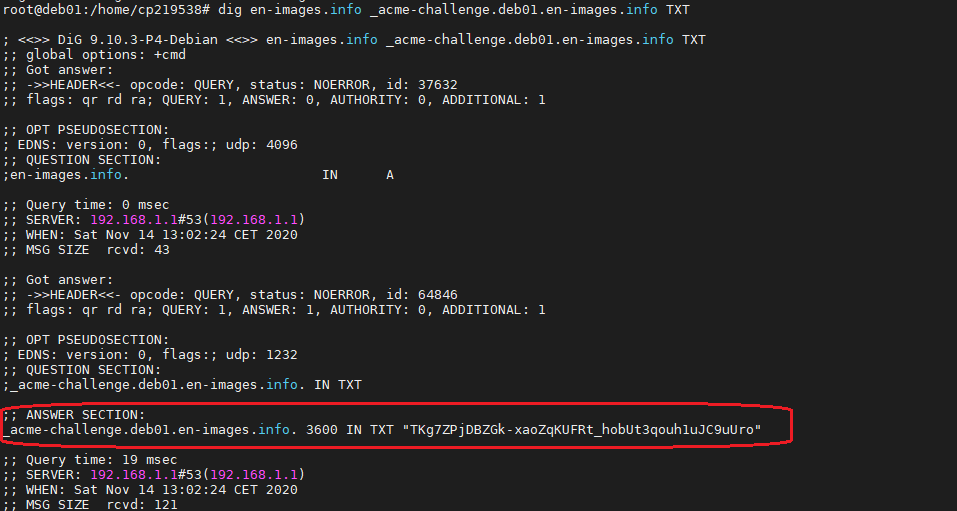
Quand l’entrée est OK appuyer sur « Enter » lors du message « Press Enter to Continue » de la commande certobot.
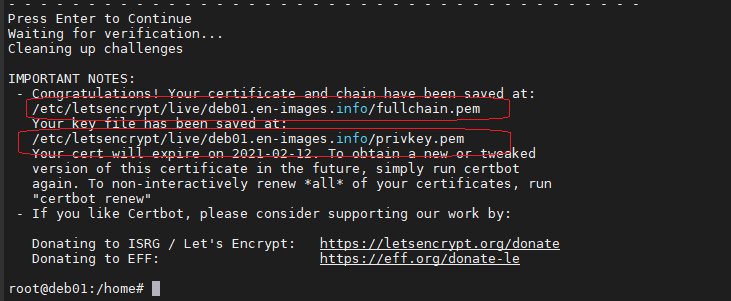
Les certificats sont désormais disponible sur «/etc/letsencrypt/live/deb01.en-images.info/ »

- Cert.pem => le certificat
- Privkey.pem => la key privée
Création du site conf 002-deb01-ssl.conf
root@deb01:/home# vi /etc/apache2/site-available/002-deb01.conf <Virtualhost *:443> ServerName deb01.en-images.info DocumentRoot /var/root/deb01ssl SSLEngine on SSLCertificateFile /etc/apache2/certs/deb01.crt SSLCertificateKeyFile /etc/apache2/certs/deb01.key </Virtualhost>
Configuration du site SSL
root@deb01:/home# mkdir /etc/apache2/certs/ root@deb01:/home# cp /etc/letsencrypt/live/deb01.en-images.info/cert.pem /etc/apache2/certs/deb01.crt root@deb01:/home# cp /etc/letsencrypt/live/deb01.en-images.info/privkey.pem /etc/apache2/certs/deb01.key root@deb01:/home# a2enmod ssl

root@deb01:/home# a2enmod rewrite

root@deb01:/etc/apache2/sites-available# a2ensite 002-deb01.conf

root@deb01:/etc/apache2/sites-available# mkdir -p /var/www/deb01ssl root@deb01:/etc/apache2/sites-available# echo "<h2> Site SSL - deb01.house.cpb </h2>" > /var/www/deb01ssl/index.html root@deb01:/etc/apache2/sites-available# systemctl reload apache2
Règles Firewall
root@deb01:/etc/apache2/sites-available# iptables -A INPUT -p tcp --dport 443 -j ACCEPT
Si vous êtes derrière une box Internet, il faut faire une règle NAT pour transférer les requêtes http 443 vers votre machine deb01.

Sur une box Orange

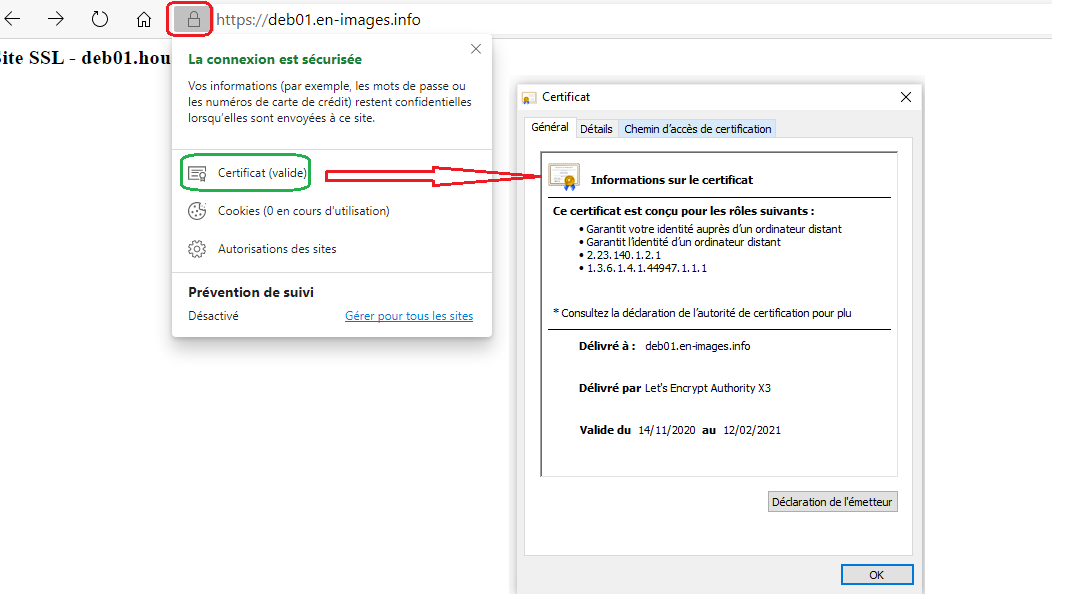
Views: 14

